En este mini-tuto se explica cómo hacer para recibir la señal de la televisión digital abierta (norma brasileña) en su computadora. Todo esta explicado para el modelo de sintonizador PixelView PlayTV USB SBTVD, que es muy similar al que viene en las computadoras del Plan Conectar Igualdad.
Es muy probable que este tutorial sólo sirva a argentinos y brasileños, aunque los pasos son muy similares al utilizar otras placas y normas.
Pasos a seguir
1.- lsusb
Lo primero que hay que hacer es conectar el sintonizador. Luego, fijate que el sistema lo reconozca correctamente:
lsusb
Va a devolver algo como lo que sigue:
Bus 005 Device 001: ID 1d6b:0001 Linux Foundation 1.1 root hub
Bus 004 Device 001: ID 1d6b:0001 Linux Foundation 1.1 root hub
Bus 003 Device 001: ID 1d6b:0001 Linux Foundation 1.1 root hub
Bus 002 Device 002: ID 0a12:0001 Cambridge Silicon Radio, Ltd Bluetooth Dongle (HCI mode)
Bus 002 Device 001: ID 1d6b:0001 Linux Foundation 1.1 root hub
Bus 001 Device 006: ID 1554:5010 Prolink Microsystems Corp.
Bus 001 Device 005: ID 058f:6362 Alcor Micro Corp. Flash Card Reader/Writer
Bus 001 Device 003: ID 0cf3:9271 Atheros Communications, Inc. AR9271 802.11n
Bus 001 Device 001: ID 1d6b:0002 Linux Foundation 2.0 root hub
Lo que aparece en negrita es el sintonizador, que el kernel reconoció correctamente.
2.- Instalar los drivers
Abrí el menú Sistema > Administracion > Controladores Adicionales e instalá "Firmware para tarjeta DVB". En las versiones más nuevas de Ubuntu, podés acceder a esta pantalla directamente desde el Dash escribiendo Controladores Adicionales.

Al finalizar, reiniciá.
3.- Instalar las herramientas para detectar los canales
sudo apt-get install dvb-apps
4.- Crear la lista de canales
Para este paso, creá un documento en blanco en tu HOME al que debes llamar channels.conf.
gedit channels.conf
Pegá dentro del archivo la siguiente información:
# UHF channels 14 to 69
T 473142857 6MHz 3/4 AUTO AUTO AUTO AUTO NONE # channel 14
T 479142857 6MHz 3/4 AUTO AUTO AUTO AUTO NONE # channel 15
T 485142857 6MHz 3/4 AUTO AUTO AUTO AUTO NONE # channel 16
T 491142857 6MHz 3/4 AUTO AUTO AUTO AUTO NONE # channel 17
T 497142857 6MHz 3/4 AUTO AUTO AUTO AUTO NONE # channel 18
T 503142857 6MHz 3/4 AUTO AUTO AUTO AUTO NONE # channel 19
T 509142857 6MHz 3/4 AUTO AUTO AUTO AUTO NONE # channel 20
T 515142857 6MHz 3/4 AUTO AUTO AUTO AUTO NONE # channel 21
T 521142857 6MHz 3/4 AUTO AUTO AUTO AUTO NONE # channel 22
T 527142857 6MHz 3/4 AUTO AUTO AUTO AUTO NONE # channel 23
T 533142857 6MHz 3/4 AUTO AUTO AUTO AUTO NONE # channel 24
T 539142857 6MHz 3/4 AUTO AUTO AUTO AUTO NONE # channel 25
T 545142857 6MHz 3/4 AUTO AUTO AUTO AUTO NONE # channel 26
T 551142857 6MHz 3/4 AUTO AUTO AUTO AUTO NONE # channel 27
T 557142857 6MHz 3/4 AUTO AUTO AUTO AUTO NONE # channel 28
T 563142857 6MHz 3/4 AUTO AUTO AUTO AUTO NONE # channel 29
T 569142857 6MHz 3/4 AUTO AUTO AUTO AUTO NONE # channel 30
T 575142857 6MHz 3/4 AUTO AUTO AUTO AUTO NONE # channel 31
T 581142857 6MHz 3/4 AUTO AUTO AUTO AUTO NONE # channel 32
T 587142857 6MHz 3/4 AUTO AUTO AUTO AUTO NONE # channel 33
T 593142857 6MHz 3/4 AUTO AUTO AUTO AUTO NONE # channel 34
T 599142857 6MHz 3/4 AUTO AUTO AUTO AUTO NONE # channel 35
T 605142857 6MHz 3/4 AUTO AUTO AUTO AUTO NONE # channel 36
# channel 37 not used
T 617142857 6MHz 3/4 AUTO AUTO AUTO AUTO NONE # channel 38
T 623142857 6MHz 3/4 AUTO AUTO AUTO AUTO NONE # channel 39
T 629142857 6MHz 3/4 AUTO AUTO AUTO AUTO NONE # channel 40
T 635142857 6MHz 3/4 AUTO AUTO AUTO AUTO NONE # channel 41
T 641142857 6MHz 3/4 AUTO AUTO AUTO AUTO NONE # channel 42
T 647142857 6MHz 3/4 AUTO AUTO AUTO AUTO NONE # channel 43
T 653142857 6MHz 3/4 AUTO AUTO AUTO AUTO NONE # channel 44
T 659142857 6MHz 3/4 AUTO AUTO AUTO AUTO NONE # channel 45
T 665142857 6MHz 3/4 AUTO AUTO AUTO AUTO NONE # channel 46
T 671142857 6MHz 3/4 AUTO AUTO AUTO AUTO NONE # channel 47
T 677142857 6MHz 3/4 AUTO AUTO AUTO AUTO NONE # channel 48
T 683142857 6MHz 3/4 AUTO AUTO AUTO AUTO NONE # channel 49
T 689142857 6MHz 3/4 AUTO AUTO AUTO AUTO NONE # channel 50
T 695142857 6MHz 3/4 AUTO AUTO AUTO AUTO NONE # channel 51
T 701142857 6MHz 3/4 AUTO AUTO AUTO AUTO NONE # channel 52
T 707142857 6MHz 3/4 AUTO AUTO AUTO AUTO NONE # channel 53
T 713142857 6MHz 3/4 AUTO AUTO AUTO AUTO NONE # channel 54
T 719142857 6MHz 3/4 AUTO AUTO AUTO AUTO NONE # channel 55
T 725142857 6MHz 3/4 AUTO AUTO AUTO AUTO NONE # channel 56
T 731142857 6MHz 3/4 AUTO AUTO AUTO AUTO NONE # channel 57
T 737142857 6MHz 3/4 AUTO AUTO AUTO AUTO NONE # channel 58
T 743142857 6MHz 3/4 AUTO AUTO AUTO AUTO NONE # channel 59
T 749142857 6MHz 3/4 AUTO AUTO AUTO AUTO NONE # channel 60
T 755142857 6MHz 3/4 AUTO AUTO AUTO AUTO NONE # channel 61
T 761142857 6MHz 3/4 AUTO AUTO AUTO AUTO NONE # channel 62
T 767142857 6MHz 3/4 AUTO AUTO AUTO AUTO NONE # channel 63
T 773142857 6MHz 3/4 AUTO AUTO AUTO AUTO NONE # channel 64
T 779142857 6MHz 3/4 AUTO AUTO AUTO AUTO NONE # channel 65
T 785142857 6MHz 3/4 AUTO AUTO AUTO AUTO NONE # channel 66
T 791142857 6MHz 3/4 AUTO AUTO AUTO AUTO NONE # channel 67
T 797142857 6MHz 3/4 AUTO AUTO AUTO AUTO NONE # channel 68
T 803142857 6MHz 3/4 AUTO AUTO AUTO AUTO NONE # channel 69
Guardá los cambios.
Con esta información vas a poder escanear los canales que están disponibles en nuestra zona.
scan channels.conf > canales.conf
En ese nuevo archivo canales.conf quedará la lista definitiva de los canales disponibles luego de que el programa verifique las frecuencias disponibles.
Con esto concluimos la configuración general.
En caso de que tengas que instalar todo a mano
Se supone que en las nuevas versiones de Ubuntu con eso solo debería alcanzar. Sin embargo, en caso de que tengas una versión más antigua o la guía anterior no te funcione, podés probar lo siguiente:
1.- Descargar los drivers
Primero que nada, desconectá el sintonizador (en caso de estar conectado), abrí un terminal y escribí:
hg clone [Tienes que estar registrado y conectado para ver este vínculo]
cd v4l-dvb
make
sudo make rmmod
sudo make install
En Arch y derivados, podés instalarlos usando AUR:
yaourt -S v4l-dvb-git
2.- Instalar firmware
wget [Tienes que estar registrado y conectado para ver este vínculo] /lib/firmware
Conectamos nuevamente el sintonizador.
3.- Bajar las herramientas
hg clone [Tienes que estar registrado y conectado para ver este vínculo]
cd dvb-apps
make
sudo make install
En Arch y derivados, podés instalarlas usando AUR:
yaourt -S linuxtv-dvb-apps
Una vez hecho todo esto, podés seguir desde el punto 4 de la guía anterior para crear la lista de canales.
¡A ver la tele!
Abrí un reproductor multimedia, siendo el más recomendado VLC por su simplicidad y potencia. Una vez abierto, navegá hacia Medio > Abrir archivo avanzado y seleccioná el archivo canales.conf que creaste anteriormente.
Luego, navegá hacia Ver > Lista de Reproducción o (Ctrl + L). Deberían figurar los canales disponibles.
Estos son algunos de los canales que figuran disponibles en este momento en Argentina:

Como ven, se trata de una buena cantidad de canales, totalmente gratis y con una calidad bastante buena. Se supone que a medida que pase el tiempo se van a ir sumando más canales, así que es una buena opción para aquellos a los que les resulta caro el cable, quieren ver el fulbo' y no les importa un poco de publicidad oficial de tanto en tanto =).
Recomendación adicional: este dongle usb trae una antena externa cuya base esta imantada. Traten de ponerla sobre algun objeto metálico ya que esto mejora muchisimo la recepción.
Es muy probable que este tutorial sólo sirva a argentinos y brasileños, aunque los pasos son muy similares al utilizar otras placas y normas.
Pasos a seguir
1.- lsusb
Lo primero que hay que hacer es conectar el sintonizador. Luego, fijate que el sistema lo reconozca correctamente:
lsusb
Va a devolver algo como lo que sigue:
Bus 005 Device 001: ID 1d6b:0001 Linux Foundation 1.1 root hub
Bus 004 Device 001: ID 1d6b:0001 Linux Foundation 1.1 root hub
Bus 003 Device 001: ID 1d6b:0001 Linux Foundation 1.1 root hub
Bus 002 Device 002: ID 0a12:0001 Cambridge Silicon Radio, Ltd Bluetooth Dongle (HCI mode)
Bus 002 Device 001: ID 1d6b:0001 Linux Foundation 1.1 root hub
Bus 001 Device 006: ID 1554:5010 Prolink Microsystems Corp.
Bus 001 Device 005: ID 058f:6362 Alcor Micro Corp. Flash Card Reader/Writer
Bus 001 Device 003: ID 0cf3:9271 Atheros Communications, Inc. AR9271 802.11n
Bus 001 Device 001: ID 1d6b:0002 Linux Foundation 2.0 root hub
Lo que aparece en negrita es el sintonizador, que el kernel reconoció correctamente.
2.- Instalar los drivers
Abrí el menú Sistema > Administracion > Controladores Adicionales e instalá "Firmware para tarjeta DVB". En las versiones más nuevas de Ubuntu, podés acceder a esta pantalla directamente desde el Dash escribiendo Controladores Adicionales.

Al finalizar, reiniciá.
3.- Instalar las herramientas para detectar los canales
sudo apt-get install dvb-apps
4.- Crear la lista de canales
Para este paso, creá un documento en blanco en tu HOME al que debes llamar channels.conf.
gedit channels.conf
Pegá dentro del archivo la siguiente información:
# UHF channels 14 to 69
T 473142857 6MHz 3/4 AUTO AUTO AUTO AUTO NONE # channel 14
T 479142857 6MHz 3/4 AUTO AUTO AUTO AUTO NONE # channel 15
T 485142857 6MHz 3/4 AUTO AUTO AUTO AUTO NONE # channel 16
T 491142857 6MHz 3/4 AUTO AUTO AUTO AUTO NONE # channel 17
T 497142857 6MHz 3/4 AUTO AUTO AUTO AUTO NONE # channel 18
T 503142857 6MHz 3/4 AUTO AUTO AUTO AUTO NONE # channel 19
T 509142857 6MHz 3/4 AUTO AUTO AUTO AUTO NONE # channel 20
T 515142857 6MHz 3/4 AUTO AUTO AUTO AUTO NONE # channel 21
T 521142857 6MHz 3/4 AUTO AUTO AUTO AUTO NONE # channel 22
T 527142857 6MHz 3/4 AUTO AUTO AUTO AUTO NONE # channel 23
T 533142857 6MHz 3/4 AUTO AUTO AUTO AUTO NONE # channel 24
T 539142857 6MHz 3/4 AUTO AUTO AUTO AUTO NONE # channel 25
T 545142857 6MHz 3/4 AUTO AUTO AUTO AUTO NONE # channel 26
T 551142857 6MHz 3/4 AUTO AUTO AUTO AUTO NONE # channel 27
T 557142857 6MHz 3/4 AUTO AUTO AUTO AUTO NONE # channel 28
T 563142857 6MHz 3/4 AUTO AUTO AUTO AUTO NONE # channel 29
T 569142857 6MHz 3/4 AUTO AUTO AUTO AUTO NONE # channel 30
T 575142857 6MHz 3/4 AUTO AUTO AUTO AUTO NONE # channel 31
T 581142857 6MHz 3/4 AUTO AUTO AUTO AUTO NONE # channel 32
T 587142857 6MHz 3/4 AUTO AUTO AUTO AUTO NONE # channel 33
T 593142857 6MHz 3/4 AUTO AUTO AUTO AUTO NONE # channel 34
T 599142857 6MHz 3/4 AUTO AUTO AUTO AUTO NONE # channel 35
T 605142857 6MHz 3/4 AUTO AUTO AUTO AUTO NONE # channel 36
# channel 37 not used
T 617142857 6MHz 3/4 AUTO AUTO AUTO AUTO NONE # channel 38
T 623142857 6MHz 3/4 AUTO AUTO AUTO AUTO NONE # channel 39
T 629142857 6MHz 3/4 AUTO AUTO AUTO AUTO NONE # channel 40
T 635142857 6MHz 3/4 AUTO AUTO AUTO AUTO NONE # channel 41
T 641142857 6MHz 3/4 AUTO AUTO AUTO AUTO NONE # channel 42
T 647142857 6MHz 3/4 AUTO AUTO AUTO AUTO NONE # channel 43
T 653142857 6MHz 3/4 AUTO AUTO AUTO AUTO NONE # channel 44
T 659142857 6MHz 3/4 AUTO AUTO AUTO AUTO NONE # channel 45
T 665142857 6MHz 3/4 AUTO AUTO AUTO AUTO NONE # channel 46
T 671142857 6MHz 3/4 AUTO AUTO AUTO AUTO NONE # channel 47
T 677142857 6MHz 3/4 AUTO AUTO AUTO AUTO NONE # channel 48
T 683142857 6MHz 3/4 AUTO AUTO AUTO AUTO NONE # channel 49
T 689142857 6MHz 3/4 AUTO AUTO AUTO AUTO NONE # channel 50
T 695142857 6MHz 3/4 AUTO AUTO AUTO AUTO NONE # channel 51
T 701142857 6MHz 3/4 AUTO AUTO AUTO AUTO NONE # channel 52
T 707142857 6MHz 3/4 AUTO AUTO AUTO AUTO NONE # channel 53
T 713142857 6MHz 3/4 AUTO AUTO AUTO AUTO NONE # channel 54
T 719142857 6MHz 3/4 AUTO AUTO AUTO AUTO NONE # channel 55
T 725142857 6MHz 3/4 AUTO AUTO AUTO AUTO NONE # channel 56
T 731142857 6MHz 3/4 AUTO AUTO AUTO AUTO NONE # channel 57
T 737142857 6MHz 3/4 AUTO AUTO AUTO AUTO NONE # channel 58
T 743142857 6MHz 3/4 AUTO AUTO AUTO AUTO NONE # channel 59
T 749142857 6MHz 3/4 AUTO AUTO AUTO AUTO NONE # channel 60
T 755142857 6MHz 3/4 AUTO AUTO AUTO AUTO NONE # channel 61
T 761142857 6MHz 3/4 AUTO AUTO AUTO AUTO NONE # channel 62
T 767142857 6MHz 3/4 AUTO AUTO AUTO AUTO NONE # channel 63
T 773142857 6MHz 3/4 AUTO AUTO AUTO AUTO NONE # channel 64
T 779142857 6MHz 3/4 AUTO AUTO AUTO AUTO NONE # channel 65
T 785142857 6MHz 3/4 AUTO AUTO AUTO AUTO NONE # channel 66
T 791142857 6MHz 3/4 AUTO AUTO AUTO AUTO NONE # channel 67
T 797142857 6MHz 3/4 AUTO AUTO AUTO AUTO NONE # channel 68
T 803142857 6MHz 3/4 AUTO AUTO AUTO AUTO NONE # channel 69
Guardá los cambios.
Con esta información vas a poder escanear los canales que están disponibles en nuestra zona.
scan channels.conf > canales.conf
En ese nuevo archivo canales.conf quedará la lista definitiva de los canales disponibles luego de que el programa verifique las frecuencias disponibles.
Con esto concluimos la configuración general.
En caso de que tengas que instalar todo a mano
Se supone que en las nuevas versiones de Ubuntu con eso solo debería alcanzar. Sin embargo, en caso de que tengas una versión más antigua o la guía anterior no te funcione, podés probar lo siguiente:
1.- Descargar los drivers
Primero que nada, desconectá el sintonizador (en caso de estar conectado), abrí un terminal y escribí:
hg clone [Tienes que estar registrado y conectado para ver este vínculo]
cd v4l-dvb
make
sudo make rmmod
sudo make install
En Arch y derivados, podés instalarlos usando AUR:
yaourt -S v4l-dvb-git
2.- Instalar firmware
wget [Tienes que estar registrado y conectado para ver este vínculo] /lib/firmware
Conectamos nuevamente el sintonizador.
3.- Bajar las herramientas
hg clone [Tienes que estar registrado y conectado para ver este vínculo]
cd dvb-apps
make
sudo make install
En Arch y derivados, podés instalarlas usando AUR:
yaourt -S linuxtv-dvb-apps
Una vez hecho todo esto, podés seguir desde el punto 4 de la guía anterior para crear la lista de canales.
¡A ver la tele!
Abrí un reproductor multimedia, siendo el más recomendado VLC por su simplicidad y potencia. Una vez abierto, navegá hacia Medio > Abrir archivo avanzado y seleccioná el archivo canales.conf que creaste anteriormente.
Luego, navegá hacia Ver > Lista de Reproducción o (Ctrl + L). Deberían figurar los canales disponibles.
Estos son algunos de los canales que figuran disponibles en este momento en Argentina:

Como ven, se trata de una buena cantidad de canales, totalmente gratis y con una calidad bastante buena. Se supone que a medida que pase el tiempo se van a ir sumando más canales, así que es una buena opción para aquellos a los que les resulta caro el cable, quieren ver el fulbo' y no les importa un poco de publicidad oficial de tanto en tanto =).
Recomendación adicional: este dongle usb trae una antena externa cuya base esta imantada. Traten de ponerla sobre algun objeto metálico ya que esto mejora muchisimo la recepción.